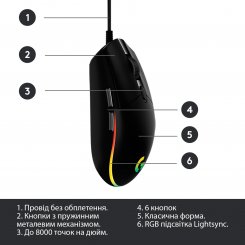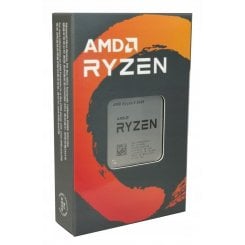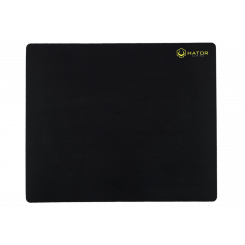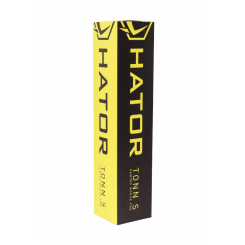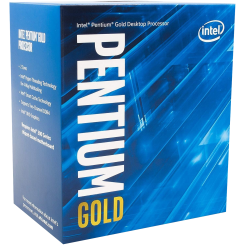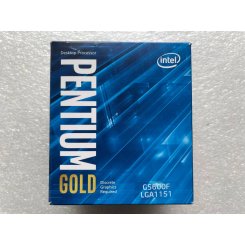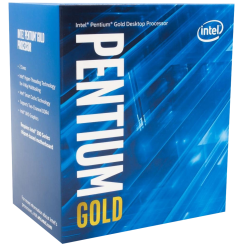Як зібрати бюджетний ПК без втрати в продуктивності

Якщо ви читаєте цю статтю, значить теж ловите нереальний кайф від збирання ПК своїми руками. Знаєте, це як мандрувати самому, без чіткої програми та туроператора. Ти сам складаєш маршрут, шукаєш авіаквитки, трансфер, сам вибираєш локації, які хочеш відвідати. Сам бронюєш житло та заздалегідь замовляєш столик у ресторані. Це так круто, коли все сам, і все під твоїм контролем, і ти сам творець… свого компа!
У цій статті ми розповімо, як зібрати комп'ютер на основі бюджетної відеокарти, недорогого процесора, найпростіших плашок оперативки та з недорогою материнкою. Але при цьому отримати придатний ПК із високою продуктивністю. Адже якщо трохи погратися із залізом та розібратися в його характеристиках, виявиться, що для високих ФПС та драйвової гри необов'язково купувати звіра за 100к.
Зміст
- Які комплектуючі повинні бути в збиранні?
- Вибираємо процесор
- Як підібрати материнку під проц?
- А тепер відеокарта – це дуже важливо!
- Підбір оперативної пам'яті
- Який SSD вибрати?
- Без охолодження нікуди
- Блок живлення: на що звернути увагу
- Те, що завжди на увазі: корпус ПК
- Вибираємо периферію
- Конфігуратор ПК від TELEMART.UA

Які комплектуючі повинні бути в збиранні?
Як зібрати комп'ютер: покрокова інструкція:
- Спершу визначтеся з процесором та відеокартою.
- Материнську плату вибирайте під процесор з відповідним сокетом.
- Вже під материнську плату вибирайте сумісні модулі оперативної пам'яті.
- Під це залізо вибирайте відповідне охолодження, щоб усі комплектуючі працювали без перегріву.
- Точно так само залежно від зв'язки “процесор – відеокарта” підбирайте блок живлення потрібної потужності.
- На завершальному етапі виберіть корпус відповідної конструкції та габаритів, а також периферію: мишку, навушники, клавіатуру та ін.
Це найпростіша інструкція новачкові про те, як самостійно вибрати комплектуючі, та в якому порядку це робити. Тобто гайд про те, як зібрати ПК дешево, у будь-якому випадку починається з вибору процесора.
А якщо ви ще не наважуєтеся підбирати залізо самостійно та боїтеся помилитися, вам допоможе Конфігуратор ПК від TELEMART.UA. Це складний алгоритм, який дозволяє швидко розібратися, як зібрати системний блок ігор із сумісних між собою комплектуючих, причому так, щоб не забути жодної важливої деталі. Про нього ми розповімо наприкінці статті. А поки що рухаємося покроково, і почнемо з найважливішого – процесора.

Вибираємо процесор
Як зібрати ігровий ПК під мінімальний бюджет? Якщо стоїть завдання максимально заощадити, візьміть процесор простіше та дешевше. Адже хороший топовий від Intel 12-го покоління 5-ї серії коштує від 6500 грн, а та ж “п'ятірка” 13-го покоління – від 8800 грн. Порядок цін на процесори від AMD 5*** та 7*** серій приблизно такий самий. Але для комфортної гри в CS2, DOTA 2, Fortnite достатньо найпростішого проца Intel Core i3-10100F або його найближчого аналога від “червоних” – AMD Ryzen 3 3300X. Перший дуже вигідно продається в TELEMART.UA зі знижкою 17% лише за 2699 грн. Причому його продуктивності вистачить і більш вимогливих ігор, як:
- Resident Evil 4 Remake.
- The Last of Us Part I.
- Starfield.
- Assassin Creed Mirage.
- Star Wars Jedi: Survivor.
- Alan Wake 2.
- RDR 2.
- Warzone 2.0.
Щоправда, грати доведеться тільки у FullHD, зате ви непогано заощадите на роботі.

Якщо ж ви вирішили зробити складання чисто під “контру”, підійде ще більш дешевий процесор. Справа в тому, що такі шутери, як CS 2, не такі вимогливі до графіки, як ігри інших жанрів. Геометрія зображення в шутерах простіше, тому навантаження на процесор буде нижчим. Відповідно, для комфортної гри без фризів вам підійдуть менш продуктивні моделі і зовсім не обов'язково нові. Ці рефові процесори теж підійдуть:
Якщо бюджет дозволяє, можна взяти більш продуктивні моделі:
- Intel Core i5-10400F.
- Intel Core i5-11400F.
- Intel Core i3-12100F.
- Intel Core i3-13100F.
- AMD Ryzen 3 4100.
- AMD Ryzen 5 3600.
- AMD Ryzen 5 4500.
- AMD Ryzen 5 5500.
І всі ці моделі зі списку належать до категорії бюджетних. Як бачите, вибрати є з чого.

Як підібрати материнку під проц?
Якщо ви серйозно замислилися, як зібрати ігровий ПК самому, зверніть увагу на сокет вибраного процесора. Наприклад, у моделі Intel Core i3-10100F це LGA1200, і під нього підійдуть ось ці материнські плати. Знайти сумісні з процесором материнські плати в TELEMART.UA дуже легко. Просто зайдіть на сайт, оберіть потрібну модель процесора, а потім проскрольте трохи вниз до розділу технічних характеристик. Одним із перших буде пункт “Сумісність”, і навпроти неї “Материнські плати …” і далі назва сокету (див. скрін нижче). Цей напис є активним посиланням. Натисніть і потрапите на перелік сумісних материнських плат.
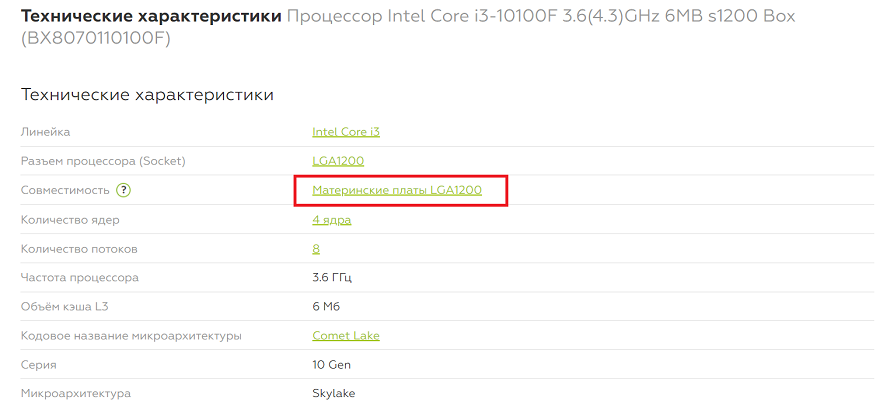
Також важливо, щоб на материнці був відповідний під процесор чіпсет. Тому зайдіть на сайт виробника процесора, знайдіть обрану модель, і в технічній документації перевірте, з якими чіпсетами вона сумісна.

А тепер відеокарта – це дуже важливо!
Якщо вибирати, на чому заощадити в збиранні, то точно не на відеокарті. І якщо ви вже плануєте, як самому зібрати ПК і скільки бюджету виділити під кожну комплектуючу, виділіть на вигляд максимально допустиму суму. Наприклад, якщо ваш бюджет 16.000 грн., то купуйте відик за 6000 грн. Вартість відеокарти може змінюватись від 20% до 40% від ціни всієї збірки. Причому чим бюджетніший ПК, тим вищий цей відсоток.
На щастя, сучасний стаціонарний ПК не має жорстких обмежень за розмірами відеокарти, тому ви можете вибирати з дуже широкого спектру продуктивності, габаритів і ціни. У ноутбуків все по-іншому: тут місце під залізо суворо обмежене компактним корпусом, тому відеокарта GeForce RTX 3060 на ноутбуці буде меншою і слабкішою за RTX 3060 в системному блоці. Тож якщо у вас зовсім скромний бюджет, вам підійдуть Asus GeForce GTX 1050 Ti Cerberus или Asus GeForce GTX 1050 Ti Phoenix.

Продуктивності цих карт більш ніж достатньо для гри в шутери. Для більш вимогливих ігор, де деталізована та яскрава графіка мають велике значення, вибирайте одну з цих бюджетних карток:
- Asus Dual Radeon RX 6500 XT.
- Asus GeForce GTX 1650 Phoenix V2.
- Asus GeForce GTX 1660 Phoenix.
- Asus GeForce GTX 1660 SUPER Phoenix.
- MSI GeForce GTX 1630 LP.
- Asus Phoenix Radeon RX 6400.
- Asus Dual Radeon RX 6500 XT.
- MSI GeForce RTX 3050 AERO ITX OC
Зверніть увагу, що деякі із запропонованих відеокарт – рефки, тобто поновлені на заводі. Вони коштують на 10-40% дешевше за нові, проте нічим не гірші за продуктивністю, частотою графічного процесора та іншими характеристиками. Однак абсолютно всі рефи в TELEMART.UA відновлені на заводах або сервісних центрах виробника в Європі. Всі без винятку відеокарти ASUS відновлюються на заводі в Європі, а відео MSI – у Глобальному Європейському СЦ, що знаходиться у Польщі. Відновлення карток відбувається за показниками якості ЄС.
Для порівняння, куплена на OLX реф. відеокарта відновлювалася в іншому СЦ або на заводі з власними показниками якості. А вони можуть не відповідати тим показникам якості, на які ви очікуєте. Тож самі розумієте, де вигідніше купувати рефки :-)

Підбір оперативної пам'яті
Як зібрати недорогий ігровий ПК та не помилитися з вибором оперативної пам'яті? Розглянемо з прикладу процесора AMD Ryzen 5 3600 3.6(4.2)GHz 32MB sAM4 Box. Заходимо на сторінку товару у TELEMART.UA, вибираємо сумісні материнські плати. Серед запропонованих варіантів, наприклад, вибираємо “середнячка” Gigabyte B450 AORUS ELITE V2. Плата на сокеті В450 це, прямо скажемо, не фонтан для 2023 року, але для бюджетного складання ПК та невибагливих ігор підійде. Заходимо на сторінку цього товару, і бачимо у коротких характеристиках під картинкою плати пункт “Сумісні ОЗУ: DDR4 для ПК”. Перейдіть за посиланням на написи “DDR4 для ПК”, і перед вами буде великий вибір сумісних модулів оперативної пам'яті.
Якщо ми вибираємо саме під бюджетне складання, краще зупинитись на варіанті 2-х модулів по 8 Гб. Вони працюватимуть у двоканальному режимі, що дозволить додатково прискорити комп'ютер. При цьому, сумарно плашки дають 16 Гб, а цього вистачає для будь-якої гри з роздільною здатністю FullHD. Ось лише деякі варіанти за вигідною ціною та зі знижкою:
- G.Skill DDR4 16GB (2x8GB) 3200Mhz Aegis.
- GoodRAM DDR4 16GB (2x8GB) 3200Mhz IRDM X Black.
- GoodRAM DDR4 16GB (2x8GB) 3200Mhz Iridium X Black.
- Corsair DDR4 16GB (2x8GB) 3200Mhz Vengeance LPX Black.
- Kingston DDR4 16GB (2x8GB) 3200Mhz FURY Beast Black.

Якщо бюджет дозволяє краще брати пам'ять із частотою від 3200 МГц і вище, це забезпечить більше ФПС у грі, при цьому цей ФПС буде більш стабільним. Та й взагалі краще взяти 32 Гб, щоб не обмежувати себе в іграх лише дозволом FullHD. Ось деякі варіанти високочастотної ОЗП на 32 Гб:
- G.Skill DDR4 32GB (2x16GB) 3000Mhz Aegis.
- G.Skill DDR4 32GB (2x16GB) 3200Mhz Aegis.
- G.Skill DDR4 32GB (2x16GB) 2666Mhz Ripjaws V Red.
- Patriot DDR4 32GB (2x16GB) 3200Mhz Viper Steel.
- Corsair DDR4 32GB (2x16GB) 3200Mhz Vengeance LPX Black.
До речі, якщо у вас є старі плашки ОЗП, ви можете вигідно обміняти їх на нові з доплатою за програмою “Trade-In”. Для цього просто принесіть старі ОЗП у будь-який наш шоурум (або надішліть Новою поштою), фахівці їх оцінять та нарахують вам бонуси. 1 бонус = 1 гривня. Їх можна використовувати як знижку при покупці нової оперативної пам'яті. Те саме можна зробити з будь-якими комплектуючими: відеокартами, процесорами, материнськими платами, системами охолодження та ін. “Trade-In” також дозволяє обміняти старі ПК чи ноутбуки на нові адреси всіх наших шоурумів дивіться тут. Докладніше о “Trade-In” тут.

Який SSD вибрати?
SSD-накопичувач входить у гру, коли оперативна пам'ять повністю зайнята. Крім того, ОЗП не зберігає дані після відключення комп'ютера, всі вони переходять у SSD та зберігаються там. Навіть для бюджетного ПК краще вибрати диск на 480–512 Гб пам'яті, чого вистачить для гри CS 2, DOTA 2, Fortnite. Нижче представлені популярні моделі:
- Patriot Burst Elite 3D NAND TLC 480GB 2.5" (PBE480GS25SSDR).
- Patriot P310 480GB M.2 (2280 PCI-E) NVMe x4 (P310P480GM28).
- GoodRAM PX500 Gen.2 3D NAND 512GB M.2 (2280 PCI-E) NVMe x4 (SSDPR-PX500-512-80-G2).
- Kingston SSDNow A400 TLC 480GB 2.5'' (SA400S37/480G).
- Kingston NV2 3D NAND 500GB M.2 (2280 PCI-E) NVMe x4 (SNV2S/500G).
Якщо ж ви плануєте грати в новинки 2023 та взагалі більш вимогливі ігри, або також хочете використовувати ПК для роботи, вибирайте SSD-накопичувач на 1 Тб:
- Patriot P210 1TB 2.5" (P210S1TB25).
- ADATA Legend 710 3D NAND 1TB M.2 (2280 PCI-E) (ALEG-710-1TCS).
- Kingston A400 TLC 960GB 2.5" (SA400S37/960G).
- Crucial P3 3D NAND 1TB M.2 (2280 PCI-E) (CT1000P3SSD8).
- Kingston NV2 3D NAND 1TB M.2 (2280 PCI-E) NVMe x4 (SNV2S/1000G).
Без охолодження нікуди
Як зібрати свій ПК та підібрати під нього тихий (а краще безшумний) кулер? Список нижче допоможе вам уникнути поширених помилок при підборі ефективного охолодження для системника:
- Недостатня потужність. Подивіться на показник TDP процесора (вказаний у специфікації). Він показує, скільки теплової енергії (у Ватах) має відводитися з поверхні мікрочіпа. До цієї цифри додайте 20%, це і буде потрібна потужність кулера для роботи.
- Занадто продуктивна система. У цій статті ми розглядаємо бюджетне складання, яке базується на недорогих процесорах. А вони потребують тепловідведення в районі 70-80 Вт, тому занадто потужний кулер вам теж не потрібен. По-перше, він займе багато місця в корпусі, по-друге, створюватиме непотрібний шум фону.
- Чи потрібне СЖО? Ставити рідинне охолодження доцільно лише при тепловіддачі процесора від 200 Вт і вище. Пам'ятайте, що СЖО дорожче за вентилятори баштового типу в 3-4 рази, і її покупка не завжди виправдана.
- Враховуйте розміри. Обов'язково врахуйте діаметр вентилятора. Занадто великий кулер перекриє слот для графічного адаптера, а маленький корпус типу mid-tower стандартне охолодження взагалі не поміститься.
- Він не повинен бути важким. Занадто громіздкий та важкий вентилятор може прогнути платформу та деформувати материнську плату, а це призведе до виходу з ладу всього ПК. Так що якщо ви все ж таки купили важкий кулер, купіть і бекплейт, який захистить крихкий текстоліт материнської плати.
- Не єдиним процесором. Так, охолоджувати процесор дуже важливо, але ОЗУ, відеокарта і твердотільні накопичувачі теж виділяють тепло і потребують охолодження. Запам'ятайте: у будь-яку збірку потрібно ставити МІНІМУМ 2 кулера, один з яких всмоктує повітря з простору, а другий видаляє нагріте повітря з корпусу.
- Не можна забувати про потоки повітря. Повітрообмін в корпусі ПК має свої суворі правила. Наприклад, забір повітря потрібно робити лише на передній та/або нижній панелі. Відводити повітря потрібно лише через рознімання в задній стінці корпусу. Під час встановлення кулерів слідкуйте за напрямком потоків повітря. Неправильно встановлений вентилятор, набір, перегріє залізо.
- Зверніть увагу на систему кріплення. Кулери потрібно підбирати під розмір процесора та параметри чіпсету материнської плати. Інакше виникнуть серйозні проблеми з монтажем.
- Ніколи не заощаджуйте на термопасті. Вона має бути певною консистенцією для зручного нанесення та щільного прилягання обладнання. Підсохла і стара термопаста не підходить. Це той компонент, на якому точно не потрібно економити навіть у бюджетній збірці.
- Які у кулера роз'єми живлення? Як правило, це 3-pin, 4-pin або molex. Важливо, щоб кулер сумісний з материнською платою за типом і кількістю роз'ємів, інакше підключити його не вийде. Також заздалегідь подбайте про розгалужувачі. Якщо ставите кулери з ARGB або RGB підсвічуванням, спливає ще більше нюансів. Адже підсвічування запитується через інтерфейс материнської плати з різною напругою. Для деяких моделей можуть знадобитися додаткові контролери.
Як бачите, з підбором кулера ще більше нюансів, ніж із вибором правильної зв'язки “материнка – проц”. Ось чому ми рекомендуємо звертатися до профі із заліза з TELEMART.UA. Їхній досвід у 5-15 років дозволяє безпомилково підібрати охолоджування під будь-яку збірку ПК. Телефонуйте: (067) 400-08-80 або пишіть у чат-бот у Телеграм: @TELEMARTUA_bot

Блок живлення: на що звернути увагу
Як правильно зібрати ПК і не схибити з блоком живлення? Адже якщо він підібраний неправильно, під час критичного навантаження комп просто вимкнеться прямо під час гри. Тому потужність має бути надмірною, тобто більше на 15-20%, ніж найенергоспоживаюча комплектуюча в збиранні.
Також вибирайте БП під системний блок від відомих брендів – Corsair, Be Quiet!, Chieftec та інших. Блок повинен мати сертифікацію 80 Plus. Це гарантія, що під час роботи він зможе видавати більше 80% максимальної заявленої потужності. Наприклад, для БП на 800 Вт це 640 Вт і більше, а БП на 1200 Вт – це від 960 Вт та вище.
Як правило, під бюджетний системник достатньо БП на 450 Вт або 500 Вт. Більш потужні потрібні під відповідне залізо, а воно вже в категорію “бюджетного” ну ніяк не влучає.

Те, що завжди на увазі: корпус ПК
Окрім монітора, саме корпус завжди чи майже завжди у вас на увазі. Тому якщо ви думаєте, як зібрати ігровий комп'ютер, не забувайте і про корпус:
- Він повинен вміщати кулери саме того діаметра, який підходить під вашу конкретну збірку. Вентилятор для охолодження бюджетного процесора може мати діаметр 100 мм або 120 мм. Більш потужний під бюджетний відсоток брати необов'язково. Тож орієнтуйтеся на ці цифри.
- Він повинен вміщувати відеокарту, яку ви запланували взяти. У технічних характеристиках корпусу для ПК завжди вказується максимальна довжина сумісної відеокарти. У бюджетному сегменті вистачить роз'єм під видик довжиною до 220 мм.
- Підберіть потрібний форм-фактор (Micro-ATX, ATX та ін.) та тип (для ігрового ПК найкраще підійде Midi tower).
- Зовнішній вигляд також має значення. Насправді навіть серед корпусів вартістю до 1000 грн є дуже симпатичні моделі. Адже вам бачити цей корпус ще як мінімум кілька місяців, а може й кілька років!
Ось кілька популярних за рейтингом моделей корпусів без БП для бюджетних складання ПК:
- GAMEMAX MT521-NP без БП (GMMC686960) Black.
- 1stPlayer D8-M-2B1 без БП Black.
- 1stPlayer X2-3B1 Tempered Glass без БП Black.
- Frontier PAUNI P05 без БЖ Black.
- GAMEMAX ET-210 без БЖ (ET-210-NP) Black.
Зверніть увагу, що в назві корпусу зазначено вже встановлений БП, ми не рекомендуємо такі ставити в ігрові ПК, особливо бюджетні блоки від Gamemax.

Вибираємо периферію
Ви вже знаєте, як зібрати комп'ютер самому і як грамотно підібрати систему охолодження, корпус, материнську плату. З периферією все набагато простіше. Клавіатури та мишки підключаються через стандартний роз'єм, тому проблема сумісності стоїть не так гостро. Під бюджетне складання вигідно брати механічну клавіатуру з силою натискання на клавіші 50 г і ходом до 4 мм. Це золота середина, яка підійде для всіх видів ігор, і навіть для набору тексту. Ціна такої клавіатури варіюється від 1199 до 1999 грн у бюджетному сегменті. Ось деякі популярні моделі:
- HATOR Starfall Outemu Red (HTK-608) Black.
- A4Tech KV-300H X-Key USB Black.
- Logitech G213 Prodigy Gaming Keyboard USB UKR (920-010740) Black.
- Razer Cynosa Lite Chroma Membrane (RZ03-02741500-R3R1) Black.
- Dark Project KD87A Mech. g3ms Sapphire (DPO-KD-87A-400300-GMT) Violet/Grey.
Також визначтеся, який форм-фактор для вас зручніший: повнорозмірна клавіатура, 80%, 70% або ще менше. Чим менше клава, тим вона компактніша на робочому столі, а це дуже зручно. З іншого боку, на ній не вистачає багатьох клавіш, які і так не потрібні в іграх, але можуть стати в нагоді в роботі. Отже, тут вибір за вами, і обов'язкових рекомендацій немає.

Мишку вибирайте під свою долоню і хват (він може бути долонний, пальцевий, пазуровий; кому як зручніше, все строго індивідуально). Важливо, щоб вам було комфортно натискати на бічні кнопки, щоб сама мишка клацала приємно і тихо, щоб не було зміщення кнопок щодо пазів (так званий “travel”). Пропонуємо до вашої уваги кілька недорогих і дуже зручних мишок для комфортної гри:
- A4Tech X-710BK USB Black.
- HATOR Pulsar Essential (HTM-312) Black.
- Razer DeathAdder Essential (RZ01-03850100-R3M1) Black.
- Endgame Gear XM1 RGB (EGG-XM1RGB-DF) Dark Frost.
- Logitech G102 Lightsync (910-005823) Black.

Також зверніть увагу на ці килимки для миші:
- GameSir GP-S Gaming.
- HATOR Tonn S (HTP-010) Black.
- EVOLVE OnePad M (EV-OP-MBK)
- A4Tech X7-300MP.
- SteelSeries QcK Gaming (63004).
Щоб повноцінно поринути в ігровий світ, важливо підібрати гарні навушники.
- A4Tech Fstyler FH200i Blue.
- HyperX Cloud Stinger Core PC (HX-HSCSC2-BK/WW/4P4F4AA) Black.
- Razer Kraken X Lite (RZ04-02950100-R381) Black.
- A4Tech Bloody G570 Black.
Зверніть увагу на наш ексклюзив – навушники HATOR Hypergang 7.1X USB (HTA-844) Black із функцією об'ємного звучання 7.1. Такі навушники є лише у TELEMART.UA, це наш ексклюзив.

Конфігуратор ПК від TELEMART.UA
Якщо ви не знаєте, як зібрати ПК з нуля, або боїтеся припуститися помилки на етапі складання, скористайтесь Конфігуратором ПК от TELEMART.UA. Ця програма підкаже, як зібрати комп'ютер із сумісних комплектуючих, повідомить, якщо раптом ви забудете додати в складання важливу деталь, і запропонує великий вибір заліза з різним ціновим діапазоном. Так що ви не тільки зрозумієте, як правильно зібрати комп'ютер, але й позбавите себе ризику переплатити за комплектуючі там, де насправді можна заощадити. Так само Модуль збірки допоможе підібрати потужне залізо для апгрейду вже існуючого ПК. Ви заощадите свій час і зможете зібрати недорогий ігровий комп'ютер навіть без спеціальних знань про залізо.
Бажаємо успішно вибрати комплектуючі та насолоджуватися іграми на новому ПК!
FAQ
На яких комплектуючих не можна економити під час збирання бюджетного ПК?
На відеокарті та системі охолодження. Також не варто заощаджувати на термопасті. Важливо, щоб усі комплектуючі були сумісні один з одним, а у зв'язці “процесор – відеокарта” був перекосу на користь процесора. Перекіс у бік відеокарти допускається, але не надто сильний. Процесор повинен мати можливість розкрити весь потенціал відеокарти під час гри. Також небажано ставити надто мало обсягу ОЗП із низькою частотою. Для бюджетного складання “золота середина” – 16 Гб оперативної пам'яті DDR4 з частотою 3200 МГц.
На яких комплектуючих краще заощадити при збиранні бюджетного комп'ютера?
Немає сенсу без потреби купувати занадто дорогий і потужний блок живлення, “наворочений” корпус за 10000 грн. Звичайно, дорогі комплектуючі покажуть вашу статусність, але ніяк не вплинуть на продуктивність, якість картинки чи кількість ФПС у грі.
Чи існують готові зміни бюджетних ПК?
У TELEMART.UA є лінійки готових бюджетних ПК тут.